Après la première opération et la modification du fichier, le numéro de version sera utilisé pour distinguer si le fichier d'identification est la version historique ou la dernière version. Lorsque l'équipe opère les uns avec les autres, l'ancienne version du fichier peut être évitée. Si plusieurs fichiers avec des numéros de version dans les noms de fichiers sont mélangés, comment les classer et les ouvrir dans les dossiers correspondants? Ce qui suit décrit comment classer et résumer rapidement un grand nombre de fichiers par lots en fonction du premier chiffre.
1. Utilisez la scène
Le fichier est stocké et classé en fonction du premier numéro du nom du fichier et placé dans le dossier correspondant.
Par exemple: Project Plan_V1.docx, DesignDocument_V2.docx, Final Report _ V3.docx avec trois numéros de version différents
Après les avoir classés en fonction du premier numéro, les correspondants sont placés dans trois dossiers différents avec la renommée du nouveau-né 1, 2, 3
2. Aperçu de l'effet
Avant le traitement:

Après le traitement:


3. Étapes de fonctionnement
Ouvrez [HeSoft Doc Batch Tool], Sélectionnez [Organiser les fichiers]-[classer les fichiers par nom de fichier].

Ajouter un fichier: Ajoutez un ou plusieurs fichiers classés par le premier numéro du nom de fichier.
Importer un fichier à partir d'un dossier: importer un grand nombre de dossiers de fichiers qui doivent être classés par le premier numéro du nom de fichier.
Vous pouvez également faire glisser le fichier directement en dessous. Puis cliquez sur Suivant.

[Méthode de classification] Choisissez de classer par premier numéro.
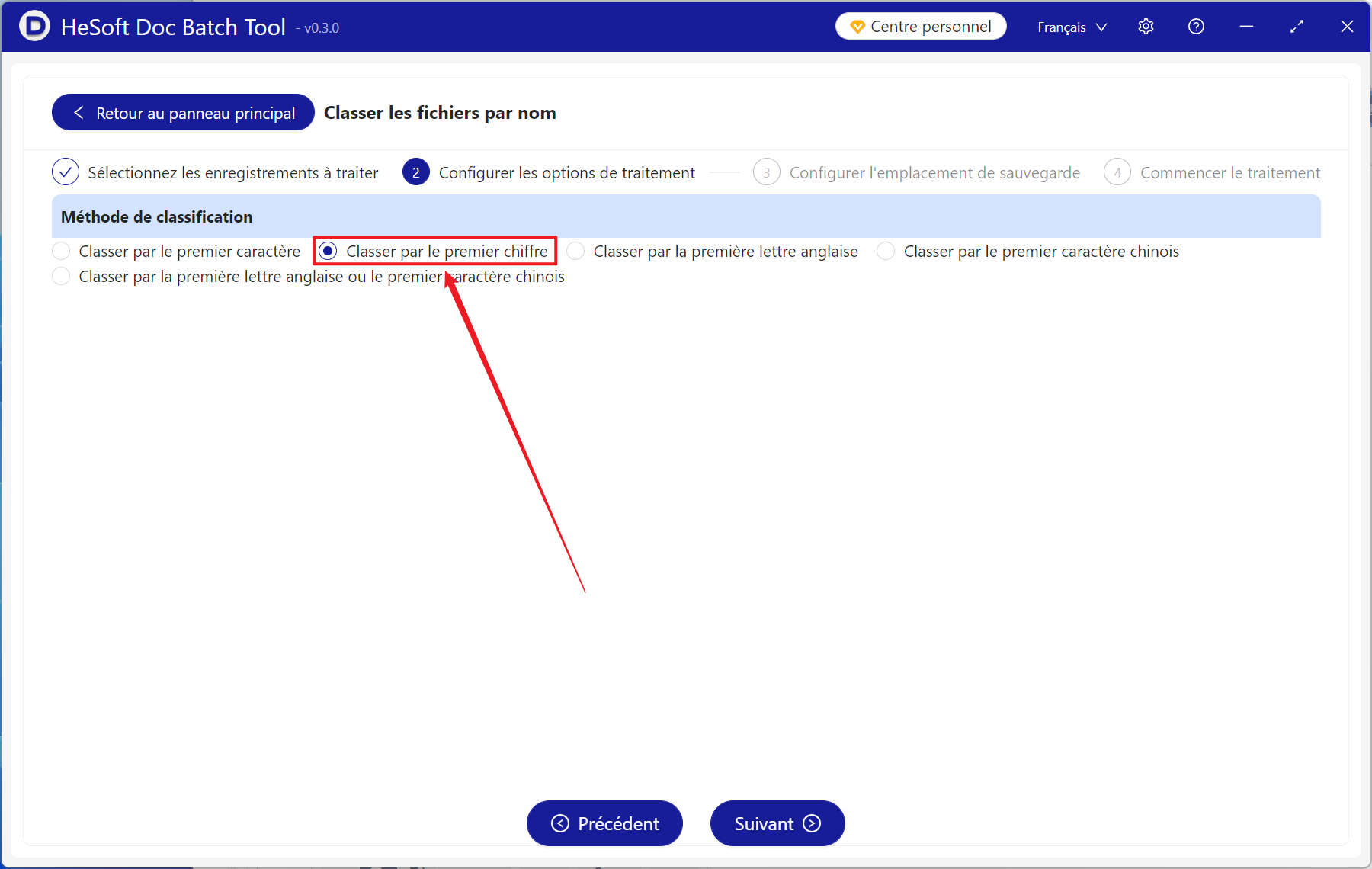
Une fois le traitement terminé, cliquez sur l'emplacement de sauvegarde pour voir le dossier classé terminé.
